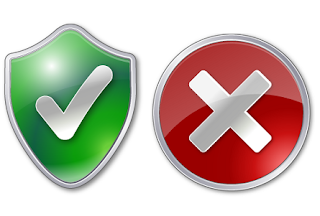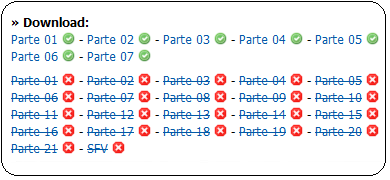PAL, NTSC, que porra é essa?
São padrões adotados pelo mercado de televiosores, sistema de cores.
Jogos PAL, são Europeus.
Jogos NTSC, são desenvolvidos para televisores Americanos.
E no Brasil?
No brasil, o padrão adotado seria NTSC.
As TVs mais recentes trabalham todas com NTSC, e normalmente não da pra escolher, e então, a escolha é feita pelo aparelho (DVD, PS2, etc.)
Nas TVs mais antigas da pra escolher a entrada de sinal, adaptando a entrada do formato em NTSC ou PAL, já nas recentes, se o formato for diferente, fica preto e branco.
Quanto ao PS2, o que define é o Chip de desbloqueio. Chips mais recentes, como MATRIX entre outros, tem a opção de coversão automática, outros mais antigos, só trabalham com NTSC.
Meu jogo está PRETO e BRANCO, tem cura?
Existem soluções, sendo a melhor, usar jogos NTSC, que seria o padrão para o Brasil. Porém existem outra soluções,Mas não são 100% seguras! mas da pra quebrar um galho.
Seriam elas:
Converter PAL > NTSC ou NTSC > PAL.
Rodar um aplicativo de conversão antes de rodar o jogo no PS2.
Como ver se o jogo é PAL ou NTSC, estando com a imagem dele no PC?
Se já esta com a imagem dele completa no PC, crie imagem dele, usando Alcohol 120%, ou algum outro programa de criar imagem através de unidade pirata.
Após criar a imagem, enter no diretório do jogo (Unidade F:, por exemplo), e procure pelo arquivo SYSTEM.CNF. Ábra-o no BLOCO DE NOTAS, e veja na terceira linha o formato, NTSC ou PAL.